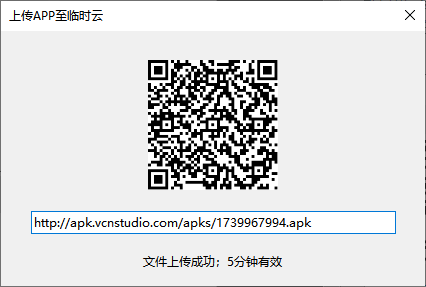编译、运行APP
当编写完APP代码后、需要执行编译操作,才能将写好的代码编译成一个可以安装到手机中运行的APP安装包。
编译
在 VcnStudio 安卓开发插件中,当打开一个安卓项目后,有三种方式可以执行编译操作。
-
点击IDE顶部工具栏
 图标
图标 -
点击IDE顶部菜单栏中的项目 编译项目 菜单项
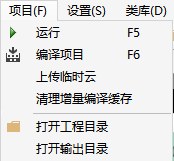
-
使用快捷键 F6
编译输出的APK文件在什么地方
默认情况下,APK 文件会生成在项目的根目录 _build 文件夹中。
具体路径通常是:
项目根目录/_build/bin/目标APP.apk
运行
VcnStudio 安卓插件支持一键运行项目,一键运行有 3 种方式:
-
点击IDE顶部工具栏
 图标
图标 -
点击IDE顶部菜单栏中的项目 运行 菜单项
-
使用快捷键 F5
运行编译后的 APK 文件需要运行环境,一般有两种方式可以运行编译输出的 APK 文件。
-
安卓手机真机
-
模拟器
模拟器是什么?
模拟器可以在电脑中模拟一个手机,模拟器提供了一个虚拟的 Android 运行环境,开发者可以在不依赖真实设备的情况下测试编译输出的APP的功能。
在哪里下载模拟器?
下方列出了国内常用模拟器,可以根据自身电脑选择最佳模拟器下载并安装:
运行APP到模拟器
当安装并启动模拟器后,再启动 VcnStudio IDE 并打开一个安卓项目,在 IDE 底部将会显示一个 调试输出 窗口。
在该窗口中,如果下拉列表中存在设备名称则说明 IDE 已经检测到电脑中的模拟器,点击 IDE 工具栏中的  图标,程序将开始编译项目并自动将编译输出的 APP 安装到模拟器中。
图标,程序将开始编译项目并自动将编译输出的 APP 安装到模拟器中。
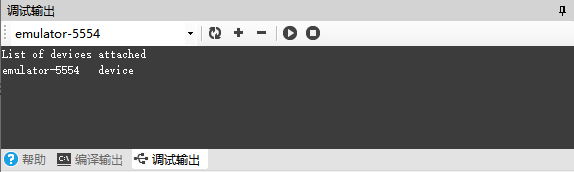
上方图片中的 emulator-5554 为电脑中打开的模拟器。
运行到真机
将APK文件安装到手机真机有多种方式;常见方法有:
-
通过聊天软件将APK文件发送给手机安装
-
使用USB连接手机到电脑,手机需先开启开发者模式,然后点击调试输出面板中的刷新图标
 ,如果连接成功将会在左侧列表中显示连接的手机设备,选择手机真机设备,此时运行项目将自动编译并安装到真机中。
,如果连接成功将会在左侧列表中显示连接的手机设备,选择手机真机设备,此时运行项目将自动编译并安装到真机中。 -
使用 VcnStudio IDE 安卓插件中提供的 临时云 功能,当编译项目后、点击顶部菜单栏 项目/上传临时云 菜单项,系统会将编译输出的APK文件上传到 VcnStudio 官方提供的一个临时云盘中,上传成功后会返回一个二维码及下载地址,使用真机扫描二维码即可下载安装,该方法适用于需要在多台真机设备中测试时使用。每个上传的APK文件有效时间为5分钟。
-